Cara memasang pemalam untuk pelayar Firefox
Bagaimana untuk memasang pemalam untuk penyemak imbas Firefox? Seperti Google Chrome, Firefox juga mempunyai keupayaan untuk menambah pemalam, membawa pengguna pengalaman yang lebih kaya. Dalam Firefox, pengguna boleh menambah pemalam dalam dua cara Jika pengguna pemula tidak tahu cara melakukannya, anda boleh melihat dua kaedah memasang pemalam dalam Firefox yang disusun oleh editor di bawah, yang sepatutnya. dapat mengajar anda Anda akan belajar dengan cepat cara memasang pemalam dalam pelayar Firefox.
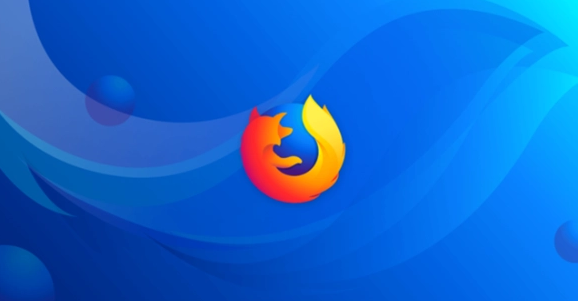
Dua kaedah pemasangan pemalam pelayar Firefox dikongsi
Kaedah 1: Muat turun dan pemasangan rasmi terus
1. Buka pelayar Firefox, klik ikon "Buka Menu" di penjuru kanan sebelah atas pelayar, dan dalam menu pilihan di bawah Pilih Alat tambah.
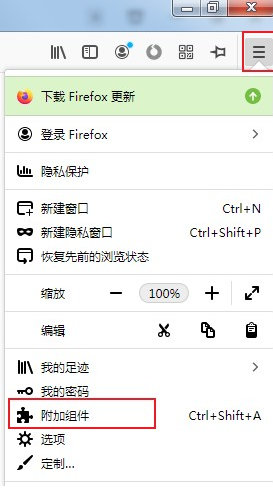
2 Pada masa ini, anda akan memasuki halaman pengurus tambahan Firefox Kami mengklik menu di sebelah kiri halaman untuk beralih ke halaman "Sambungan". pemalam terjemahan, kami boleh memasukkannya dalam kotak carian di bahagian atas halaman "Terjemah" atau nama pemalam terjemahan yang ingin anda cari dan tekan Enter untuk mencari.
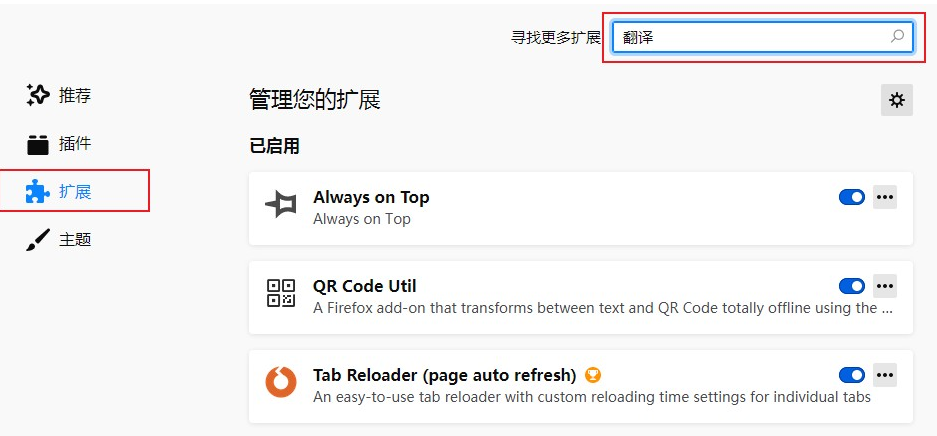
3 Seperti yang ditunjukkan dalam gambar di bawah, kami akan melompat ke halaman hasil carian lanjutan Cari pemalam terjemahan yang kami perlukan dalam hasil carian yang dipaparkan pada halaman, dan kemudian klik untuk memasuki halaman butiran.
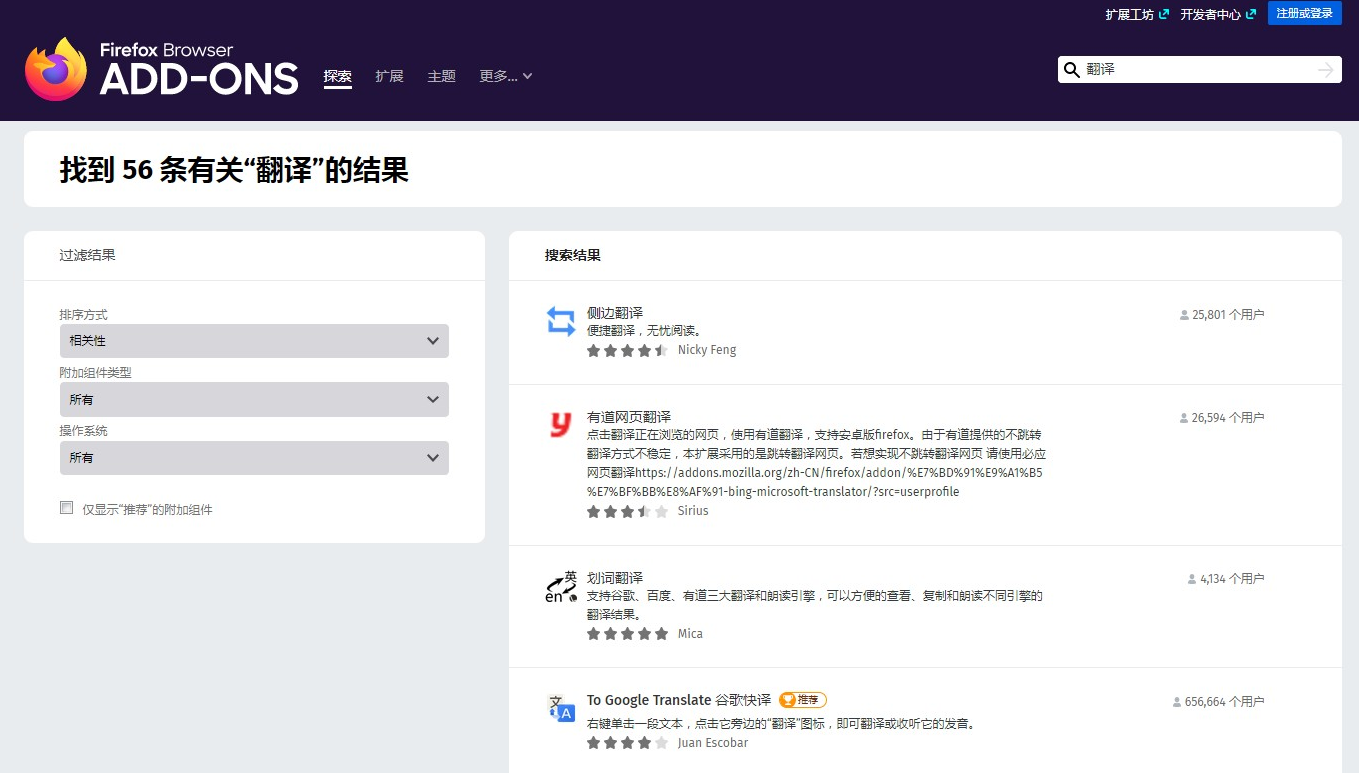
4 Anda boleh melihat penerangan pemalam terjemahan dan ulasan daripada pengguna lain pada halaman butiran pemalam Kami terus mengklik butang "Tambah ke Firefox" untuk memasangnya.
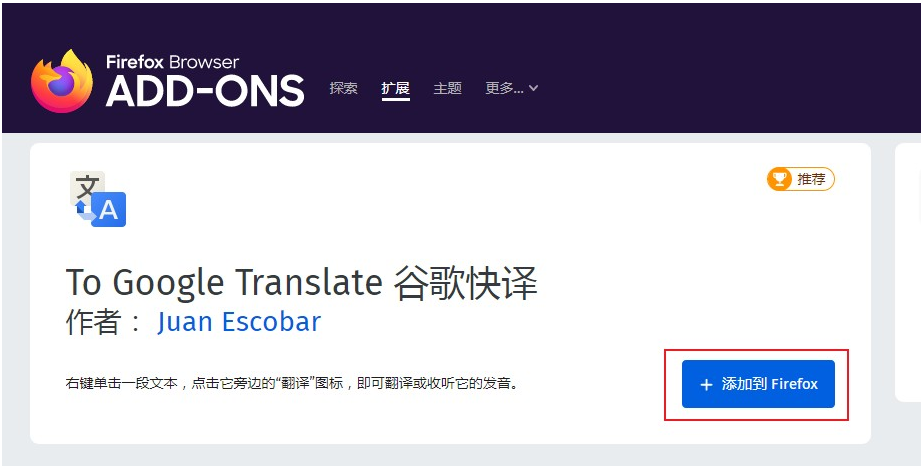
5 Pada masa ini, tetingkap gesaan akan muncul di bawah bar alamat, menanyakan kami jika kami mahu memasang pemalam terjemahan ini Selepas kami mengklik butang "Tambah", pemasangan boleh berjaya diselesaikan , dan kemudian ia boleh digunakan dalam pelayar Firefox Pemalam terjemahan melakukan terjemahan.
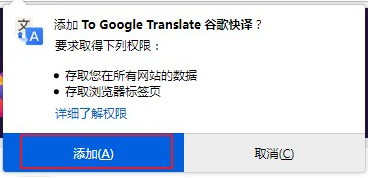
Kaedah 2: Pemasangan manual
1. Buka Firefox dan klik pada tiga bar mendatar di sudut kanan atas.
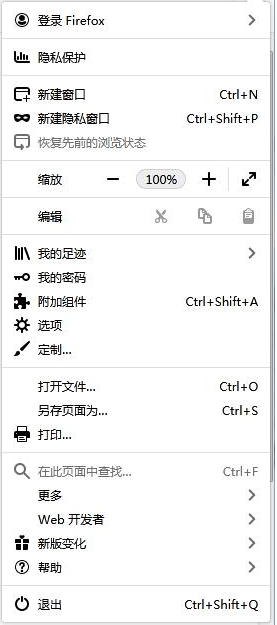
2. Pilih dan klik pada add-on.
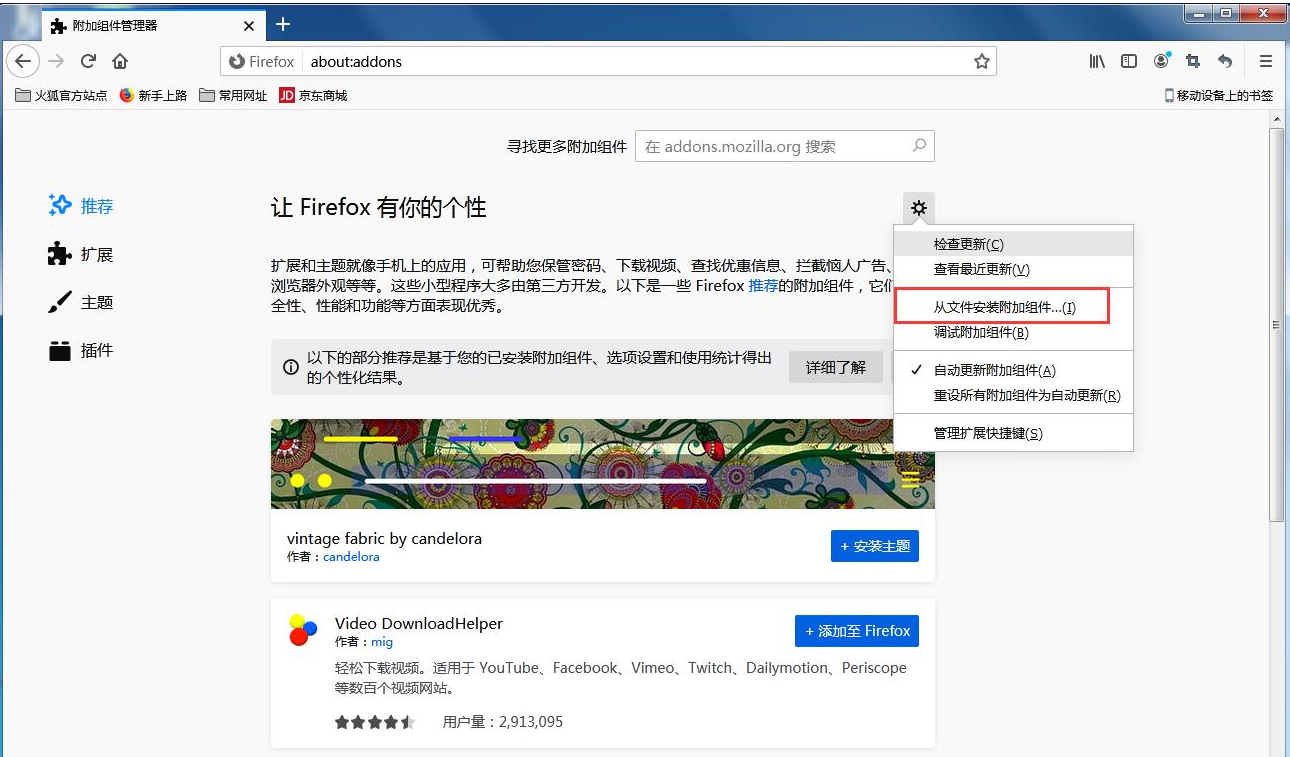
3. Klik gear dan pilih "Pasang alat tambah daripada fail".
4. Klik pada fail komponen yang anda perlu pasang.
5 Tunggu pemasangan selesai. Selepas pemasangan selesai, anda boleh melihat pemalam di penjuru kanan sebelah atas.
Atas ialah kandungan terperinci Cara memasang pemalam untuk pelayar Firefox. Untuk maklumat lanjut, sila ikut artikel berkaitan lain di laman web China PHP!

Alat AI Hot

Undresser.AI Undress
Apl berkuasa AI untuk mencipta foto bogel yang realistik

AI Clothes Remover
Alat AI dalam talian untuk mengeluarkan pakaian daripada foto.

Undress AI Tool
Gambar buka pakaian secara percuma

Clothoff.io
Penyingkiran pakaian AI

AI Hentai Generator
Menjana ai hentai secara percuma.

Artikel Panas

Alat panas

Notepad++7.3.1
Editor kod yang mudah digunakan dan percuma

SublimeText3 versi Cina
Versi Cina, sangat mudah digunakan

Hantar Studio 13.0.1
Persekitaran pembangunan bersepadu PHP yang berkuasa

Dreamweaver CS6
Alat pembangunan web visual

SublimeText3 versi Mac
Perisian penyuntingan kod peringkat Tuhan (SublimeText3)

Topik panas
 1378
1378
 52
52
 Siapa yang sebenarnya memiliki Google?
Apr 02, 2025 pm 04:01 PM
Siapa yang sebenarnya memiliki Google?
Apr 02, 2025 pm 04:01 PM
Google dimiliki oleh Alphabet Inc., yang dikawal oleh Larry Page dan Sergey membawa: 1) Pengasas memastikan kawalan syarikat dengan memegang saham Kelas B (10 undi sesaham); 2) Saham Kelas A dan Kelas C abjad diedarkan di pasaran terbuka dan pelan pemilikan saham pekerja, tetapi tidak menjejaskan kawalan pengasas.
 Apakah nama Google Lady?
Apr 06, 2025 am 12:01 AM
Apakah nama Google Lady?
Apr 06, 2025 am 12:01 AM
Nama Googlelady adalah Pembantu Google. 1. Pembantu Google adalah pembantu maya pintar yang dibangunkan oleh Google, menggunakan teknologi pengiktirafan NLP, ML dan suara untuk berinteraksi dengan pengguna. 2. Prinsip kerja termasuk pengiktirafan pertuturan, pemprosesan bahasa semulajadi, penjanaan tindak balas dan pelaksanaan tugas. 3. Pengguna boleh berinteraksi dengan asas dan maju melalui API, seperti menanyakan cuaca atau mengawal peranti rumah pintar.
 Apa carian Google dipantau?
Apr 08, 2025 am 12:01 AM
Apa carian Google dipantau?
Apr 08, 2025 am 12:01 AM
Google memantau kata kunci carian pengguna, masa, peranti, kuki dan alamat IP untuk mengoptimumkan carian dan pengiklanan. Pengguna boleh melindungi privasi melalui mod privasi, VPN atau pelayan proksi.
 Apa yang digunakan oleh Google Console?
Apr 03, 2025 am 12:13 AM
Apa yang digunakan oleh Google Console?
Apr 03, 2025 am 12:13 AM
Fungsi utama GoogleConsole adalah untuk membantu pentadbir laman web memantau, mengekalkan dan mengoptimumkan prestasi carian Google laman web mereka. 1) Ia menyediakan laporan mengenai pengindeksan halaman, pertanyaan carian, kadar klik dan kedudukan untuk membantu mengoptimumkan strategi SEO. 2) Dengan mengesahkan pemilikan laman web, pengguna boleh menggunakan ciri -ciri mereka seperti melihat laporan analisis carian dan menyerahkan peta tapak. 3) Pengguna lanjutan boleh mengautomasikan tugas melalui API untuk memproses data untuk meningkatkan hasil SEO.
 Apakah nama lama Google?
Apr 05, 2025 am 12:12 AM
Apakah nama lama Google?
Apr 05, 2025 am 12:12 AM
Google'soldnamewas "backrub," reflectingitsinitialfocusonanalyzingbacklinks.1) startasbackrubatstanfordin1996, itusedabasicbacklinkalgorithm.2)
 Adakah Google Cloud percuma?
Apr 04, 2025 am 12:13 AM
Adakah Google Cloud percuma?
Apr 04, 2025 am 12:13 AM
Googlecloud tidak sepenuhnya percuma, tetapi menawarkan beberapa perkhidmatan percuma. 1) Enjin pengkomputeran menyediakan contoh F1-Micro percuma, sehingga 720 jam sebulan. 2) Penyimpanan awan menyediakan ruang penyimpanan standard 5GB percuma. 3) Perkhidmatan lain seperti BigQuery juga mempunyai kuota percuma, tetapi anda perlu memberi perhatian kepada sekatan penggunaan.
 Siapa yang memiliki 51% daripada Google?
Apr 09, 2025 am 12:03 AM
Siapa yang memiliki 51% daripada Google?
Apr 09, 2025 am 12:03 AM
Kepentingan 51% Google dikawal oleh pengasas Larry Page dan Sergey Brin melalui saham Kelas B. 1) Stok Alphabet dibahagikan kepada Kelas A, Kelas B dan Kelas C. Kelas B mempunyai 10 undi sesaham. 2) Page dan Bryn memegang sebahagian besar saham Kelas B untuk memastikan mereka mempunyai dominasi keputusan syarikat.
 Apakah yang dimaksudkan oleh Google?
Apr 07, 2025 am 12:13 AM
Apakah yang dimaksudkan oleh Google?
Apr 07, 2025 am 12:13 AM
Nama Google berasal dari istilah matematik "googol", yang mewakili sejumlah besar diikuti oleh 100 0s, melambangkan cita -citanya. Google telah berkembang menjadi ekosistem teknologi yang besar, termasuk teknologi enjin carian, pengkomputeran awan dan kecerdasan buatan, dengan pengaruh yang meliputi pelbagai bidang budaya, perniagaan dan masyarakat.




